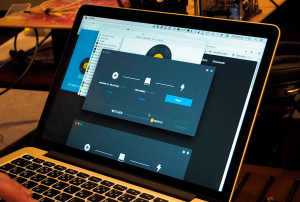Volumio2を起動してみよう!
ラズパイ3を起動して音楽サーバとして使うにはOSとアプリをインストールする必要がある。宮原さんのオススメはVolumio2である。Volumio2はOS+アプリのディストリビューションなので、これだけをインストールすれば、面倒な設定が不要ですぐに使えるのだ。特に無線LANがカンタンに使えるのがいいとのこと。カバーアートの表示に関してはRuneAudioの方が優れているそうだ。インストールの手順は下記になる。
1.Volumio2をダウンロード
W2.Windowsの人はWin32DiskImagerを使ってファイルをmicroSDカードに書き込む
M2.Macの人はEtcherを使ってファイルをmicroSDカードに書き込む
3.microSDカードを挿入してラズパイ3の電源を入れる
4.スマホの無線LANでVolumio2に接続
5.パスワードを入れるとブラウザが起動して操作できる
ここで少し面倒なのがダウンロードしたVolumio2のimgファイルをPCでカードにコピーすると、それダメ〜になってしまうことだ。WindowsもMacもそれぞれ、専用アプリを使って書き込む必要がある。これさえ出来れば、あとは問題ない。私はMacの人なので、Etcherを使う。宮原さんに、この部分を実演していただいた。

いきなりコマンドを打ち込んで、いや意外にカンタンですよと笑顔を浮かべる宮原さん。
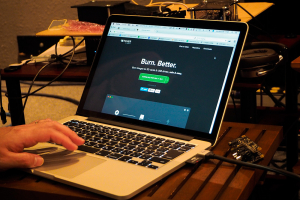
もっとカンタンな方法をとお願いしたところ、Etcher登場。まずサイトでアプリをダウンロード。
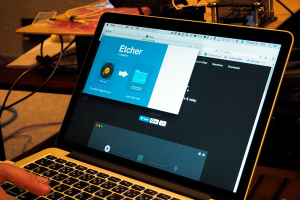
ダウンロードしたアプリをアプリケーションフォルダにコピーして起動する。

予めダウンロード済みのVolumio2のファイルを書き込みたいファイルに指定する。
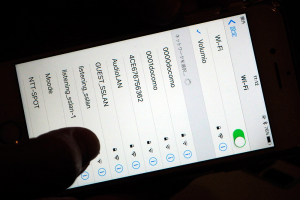
スマホのWi-Fiを起動するとVolumioが見えるのでパワスワードを入力して接続する。
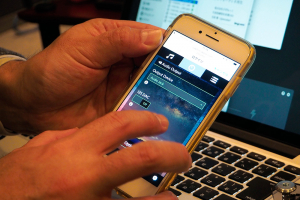
自動的にログインされて、ブラウザが起動してWeb UIを使って操作可能になる。















 DIME MAGAZINE
DIME MAGAZINE